Olá Quero compartilhar uma solução para um problema. Como executar o emulador em um processador amd no Windows 10 usando o WHPX.
Antecedentes
Coletei há cerca de 4 anos um computador doméstico que atendia a todas as minhas necessidades. Eu decidi economizar no processador - tirei amd. Não há perguntas para o computador.

Então ele começou a desenvolver para Android e, em seguida, uma surpresa estava me esperando! O emulador foi executado apenas no processador intel. Poderia ser lançado sem virtualização de hardware, é claro, usando esta dica
www.youtube.com/watch?v=QTbjdBPKnnw&t=127s , mas quem o usou sabe que o emulador pode ser executado por um longo tempo. Eu consegui 10 minutos de 12 GB. Obviamente, isso pode ser devido à placa de vídeo integrada.
O local de trabalho principal que eu tinha no escritório, por isso estava especialmente preocupado e testado em casa em dispositivos reais. Mas alguns meses atrás, um emulador se tornou necessário. O primeiro pensamento foi, é claro, comprar um processador intel. Mas você ainda tinha que comprar uma placa-mãe e uma placa de vídeo. Muito provavelmente eu teria feito isso se não tivesse encontrado os
requisitos atualizados do sistema . Os requisitos dizem que o emulador ainda pode ser executado no Windows 10 (com atualizações após abril de 2018) usando a tecnologia WHPX.
Agora, a parte principal da história é como fazê-lo. Tudo acabou não sendo tão trivial. Peço desculpas antecipadamente pelas omissões, porque não posso me chamar de especialista em hardware ou Windows.
Manual de instruções
Após todas as atualizações, o emulador naturalmente não foi iniciado. O AndroidStudio tentou iniciar o emulador usando HAXM e lançou o erro "Emulador: emulador: ERRO: a emulação x86 atualmente requer aceleração de hardware!".
Além disso, darei instruções com links, faltando vários detalhes e minha “dança com um pandeiro”.
Faça o download do utilitário e verifique se o processador suporta hyper-v.É necessário suporte para trabalhar com virtualização de hardware.
2. Atualize o Windows 10 para a versão 1803 (abril de 2018):
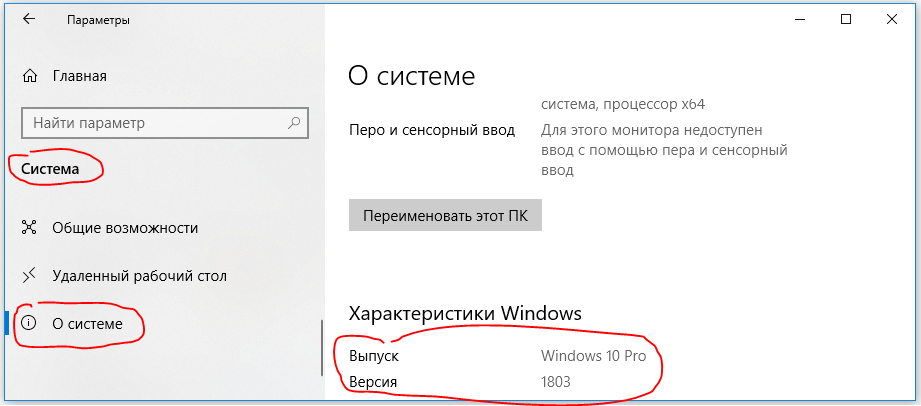
3. Remova o HAXM:

4. Ative o modo de virtualização da BIOS. Pode ser chamado IOMMU lá, não VT.
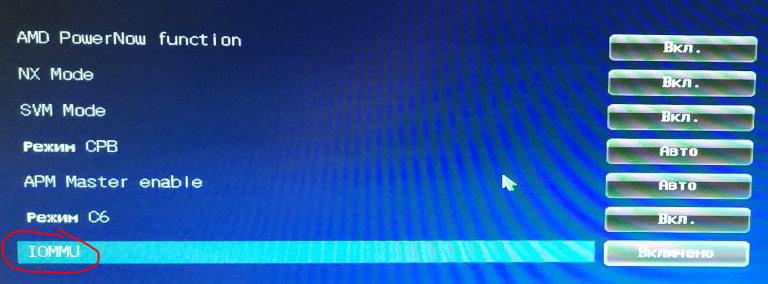
5. Faça o download das atualizações para o BIOS no site oficial. Para o meu asus, por exemplo, eles estavam
aqui .
6. Atualize o BIOS de acordo com
instruções como esta .
A versão do BIOS deve se tornar algo em torno de 3001:

7. Vamos ao
site da microsoft e estudamos as instruções para incluir o componente.
8. Você precisa verificar os requisitos do Hyper-V. Para fazer isso, no prompt de comando, digite systeminfo. Verifique se estes valores são exibidos:

Em vez disso, recebi esta mensagem:

O site oficial diz que, até que o Yes-Yes-Yes-Yes esteja instalado, o sistema WHPX não funcionará. Meu emulador inicia quando o shell de baixo nível está ativado.
9. Além disso, no manual, propõe-se ativar o componente hyper-v (é desativado por padrão):
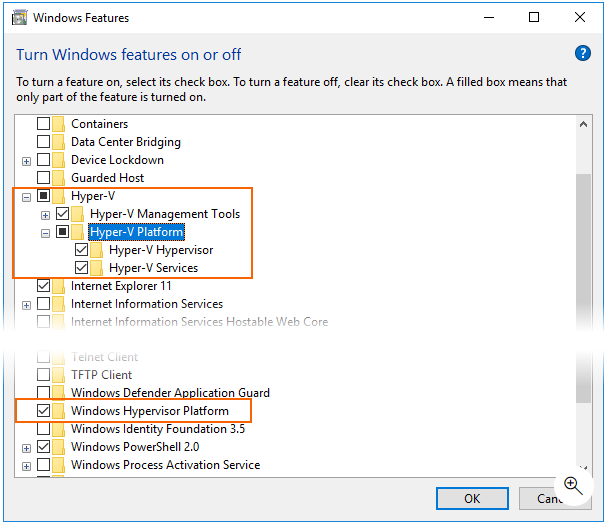
Na tradução para o russo, os nomes são um pouco diferentes:
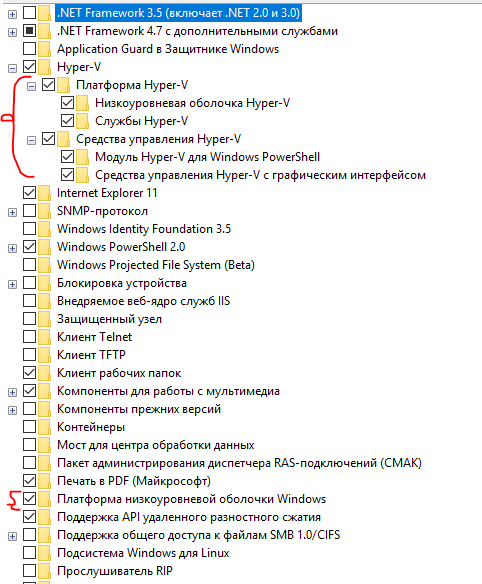
A propósito, depois de desativar o componente “Windows Shell de baixo nível da plataforma”, os “requisitos do hyper-v” tornam-se Sim-Sim-Sim-Sim. Eu não entendi esse momento. Se alguém entender, escreva nos comentários.
10. Determine se precisamos de tudo isso? Ou foi mais fácil comprar informações)
Após essas configurações, tudo deve funcionar:

Quero observar que, usando a tecnologia WHPX e o processador amd, o emulador demora aproximadamente o mesmo tempo para iniciar o processador Intel. Dado que o resto do "ferro" é comparável em seus parâmetros.